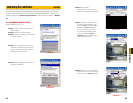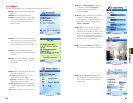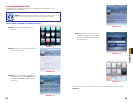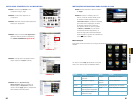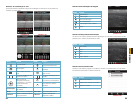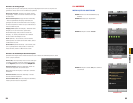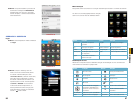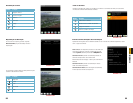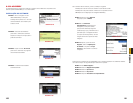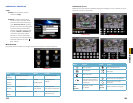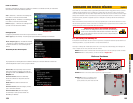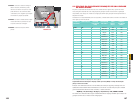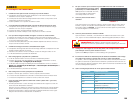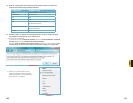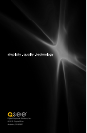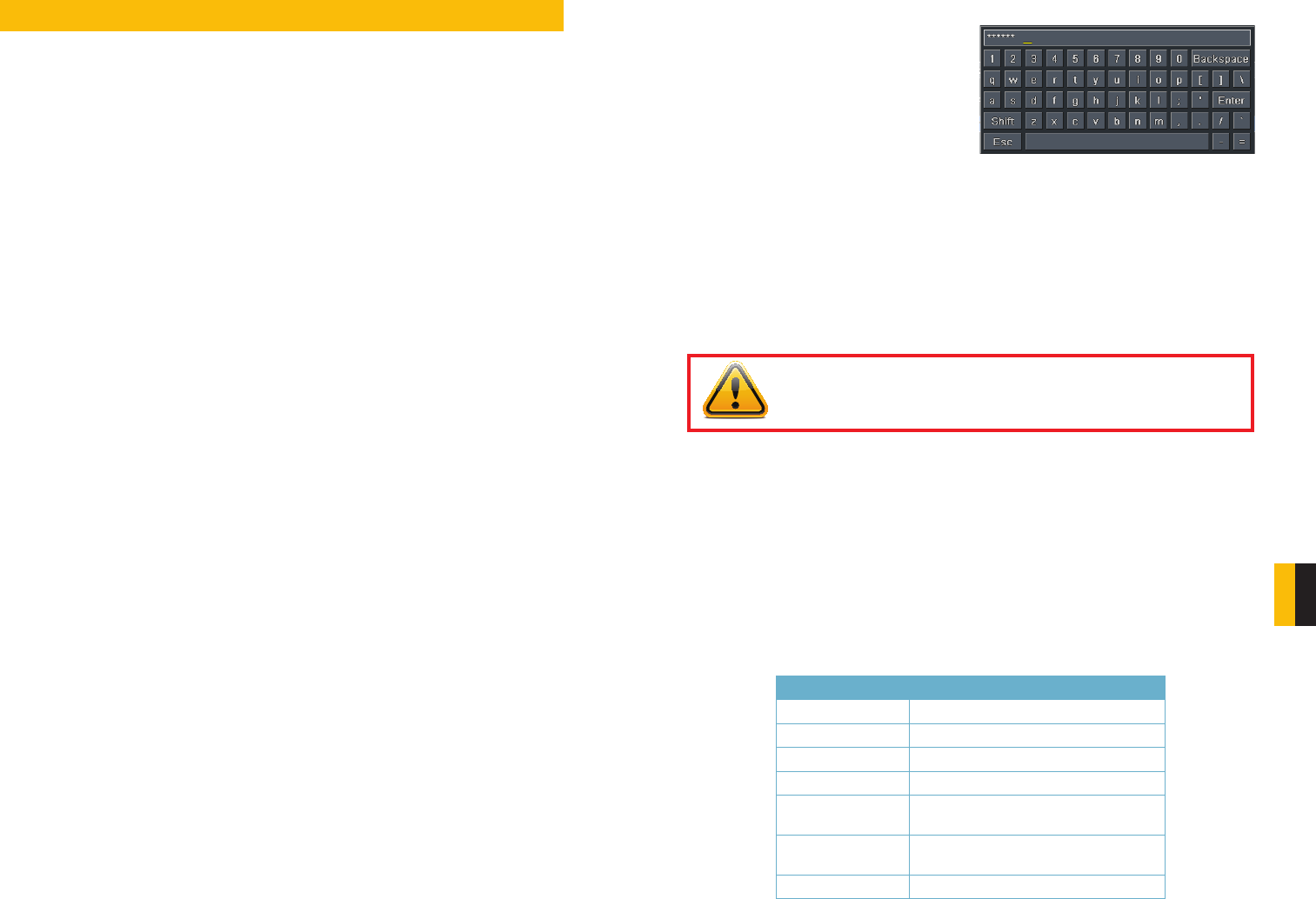
108 109
ANEXO
A.1 SOLUÇÃO DE PROBLEMAS
1. O DVR não inicia após conectar na energia, o que há de errado?
a. O adaptador de energia pode ter sido danificado ou não está fornecendo energia
suficiente Por favor, troque o adaptador.
b. O DVR pode não estar obtendo energia suficiente da tomada ou do protetor contra
sobretensão que ele está conectado.
c. Pode ter problema com o quadro do sistema no DVR.
2. A luz indicadora do DVR está ligada, mas não há saída de energia. Por quê?
a. O adaptador de energia pode ter sido danificado, ou não está fornecendo energia
suficiente. Por favor, troque o adaptador.
b. O formato de vídeo do DVR é diferente daquele do monitor.
c. Problema de conexão. Verifique o cabo e as portas do monitor e do DVR.
3. Por que não há imagens exibidas em alguns ou todos os canais do DVR?
a. Problema de conexão. Por favor, verifique os cabos e as portas da câmera e DVR.
b. Problema com a câmera. Por favor, verifique as câmeras ao conectá-las diretamente na
TV ou porta operacional no DVR.
c. O formato de vídeo (NTSC/PAL) do DVR é diferente daquele das câmeras. Por favor,
troque o formato de vídeo do DVR.
4. O DVR não consegue encontrar a unidade de disco rígido.
a. O adaptador de energia não está fornecendo energia suficiente ou adaptador não está
obtendo energia suficiente da tomada.
b. Problema com conexão. Por favor, verifique os cabos de energia e dados no HD.
c. O HD está danificado e precisará ser substituído.
5. Não consigo gravar, qual pode ser o problema?
a. O HD não está formatado. Por favor, formate-o manualmente primeiro.
b. A função de gravação não está habilitada ou configurada corretamente. Por favor,
consulte a Seção 4.3 – Configuração da Gravação.
c. O HD está cheio e a função de reutilização não está habilitada. Por favor, consulte a
Seção 4.3 – Configuração da Gravação e a Aba Gravação de Reutilização no
Menu de Gravação.
d. O HD está danificado e precisará ser substituído.
6. Não consigo usar o mouse, qual pode ser o problema?
a. Espere 5 minutos após conectar o mouse e, depois, tente novamente.
b. O mouse não está devidamente conectado. Conecte/desconecte-o diversas vezes.
c. O mouse é incompatível com o sistema. Por favor, tente outro mouse.
7. O que eu posso fazer quando o DVR iniciar e exibir “please wait…”(por favor,
espere) sempre?
a. Primeira possível razão: o cabo de energia da unidade de disco rígido e/ou cabo de
dados não está devidamente conectado.
Solução: Por favor, verifique as conexões de cabo e certifique-se de que elas estejam
presas; se ainda não funcionar, por favor, desconecte-as e conecte-as novamente.
b. Segunda possível razão: O sistema está tendo problemas de leitura do disco rígido.
Solução: Tente formatar a unidade atual ou substitua-a.
ANEXO
8. Por que o mouse que eu conectei na porta USB frontal não está funcionando?
A porta USB frontal é somente usada
para backup na unidade USB flash, e
não suporta um mouse USB. Por favor,
use a porta USB no painel traseiro,
caso esteja usando um mouse.
9. Como eu posso colocar letras e
números?
FIGURA A-1
Para colocar letras (como senhas) e números, clique na caixa atrás de onde o texto é
inserido, e, depois, um pequeno teclado aparecerá. Por favor, coloque o número ou
letra (senha padrão é 123456), ou você pode usar as teclas digitais no painel frontal,
ou as teclas digitais no controle remoto.
10. Como eu posso atualizar o firmware no DVR?
Após você fazer o download, o novo firmware do website da Q-See em www.q-see.
com, copie-o em uma unidade USB. Depois, selecione Upgrade (Atualizar) no menu.
ADVERTÊNCIA! Não desligue o sistema durante o processo de
atualização! Ao fazer isso pode danificar o chipset e impedir que o DVR inicie.
11. Consigo ver uma imagem ao vivo na tela, porém, não consigo acessar o menu
para exibição. Como eu posso acessar o menu?
Aperte a tecla ESC para esperar a caixa de diálogo de login aparecer.
12. Eu conectei o DVR na TV através da porta de saída de vídeo BNC e não consigo
ver nada na tela. Como eu consigo fazer com que o vídeo seja exibido?
Por padrão, o DVR é configurado para usar um monitor VGA, se você quiser usar uma
TV, aperte o botão ESC no painel frontal e mantenha-o pressionado até você ouvir um
sinal, se ainda não aparecer a exibição, então, aperte o botão ESC novamente até ouvir
um sinal, a exibição deve aparecer.
13. Qual é a configuração mínima de um PC para conexão remota?
COMPONENT MINIMUM REQUIRED
CPU Intel Celeron 2.4G
MOTHERBOARD Intel 845
HDD 80G
RAM 512M
VGA NVIDIA GeForce MX440/FX5200
ATIRADEON 7500/X300
OS Windows 2000(SP4 above) /
Windows XP(SP2 above) /VISTA/Win7
DIRECTX 9.0